小编教你win10怎么用windows.old还原win7/win8系统
- 分类:Win10 教程 回答于: 2017年12月09日 12:02:01
升级或安装了win10的朋友们,会发现在原来C盘的位置将原来的系统打包成一个文件夹,一般自动命名为Windows.old。这个文件其实是旧系统保留下来的重要文件夹,可以让大家还原系统。那么一起来看看,Windows.old到底是怎么办到的吧。
win10系统可以无损还原到win7/win8.1系统,前提是从win7和win8.1升级而来的系统,并且在一个月内。那么超过一个月后想还原系统,该怎么做呢?今天小编就教大家通过Windows.old还原系统的方法。
win10怎么用windows.old还原win7/win8系统:

还原系统图-1
步骤1:启动Windows恢复环境。
如果选择制作Windows 8.1 /Windows 8镜像:
1. 在系统提示时按任意键,从光盘/U盘重新启动。
2. 在“安装Windows”窗口中,选择语言、时间、货币、键盘输入方法或其他输入方法,单击“下一步”。
3. 在“安装Windows”窗口中,单击“修复计算机”。
4. 在“系统恢复选项”窗口中,单击“疑难解答”。
5. 在“疑难解答”窗口中,单击“高级选项”。
6. 在“高级选项”窗口中,单击“命令提示符”。
如果选择制作Windows 7镜像:
1. 在系统提示时按任意键,从光盘/U盘重新启动。
2. 在“安装Windows”窗口中,选择语言、时间、货币、键盘输入方法或其他输入方法,单击“下一步”。
3. 在“安装Windows”窗口中,单击“修复计算机”。
4. 在“系统恢复选项”窗口中,单击要修复的Win10操作系统的版本,然后单击“下一步”。
5. 在“系统恢复选项”窗口中,单击“命令提示符”。
步骤2:将Win10文件夹移动到新的Win10文件夹
使用win+R组合键打开CMD命令提示符,输入“cmd”
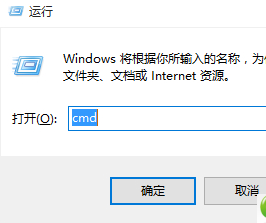
还原win7系统图-2
如果输入的内容与本文提供的相同,直接转到下一个命令即可。
C:
Md Win10
Move Windows Win10\Windows
Move "Program Files" "Win10\Program Files"
Move Users Win10\Users
Attrib–h–s–r ProgramData
Move ProgramData Win10\ProgramData
Rd "Documents and Settings"
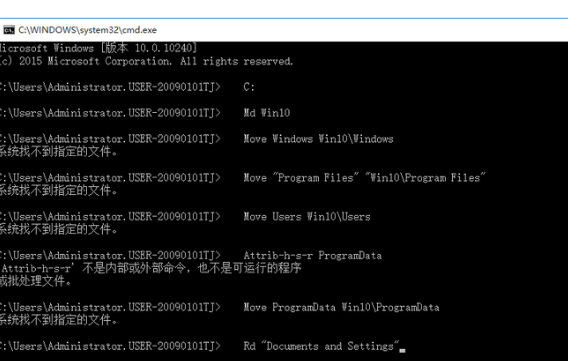
还原win7系统图-3
如果输入的内容与本文提供的相同,直接转到下一个命令即可。
C:
Md Win10
Move Windows Win10\Windows
Move "Program Files" "Win10\Program Files"
Move Users Win10\Users
Attrib–h–s–r ProgramData
Move ProgramData Win10\ProgramData
Rd "Documents and Settings"
步骤3:还原以前安装的Windows的启动扇区
根据需要恢复的操作系统,命令提示符选择以下命令键入,然后点击Enter:
D:\boot\bootsect /nt60 c:
步骤4:关闭命令提示符窗口,然后单击“重新启动”
1. 在命令提示符处键入‘exit’,然后点击Enter:
2. 单击“重新启动”重新启动计算机即可。
以上就是win10通过windows.old还原win7/win8系统教程了,不过什么系统,只要用起来顺手就好。
 有用
26
有用
26


 小白系统
小白系统


 1000
1000 1000
1000 1000
1000 1000
1000 1000
1000 1000
1000 1000
1000 1000
1000 1000
1000 1000
1000猜您喜欢
- Win10重装系统后连不上网的原因及解决..2024/08/01
- 刚重装的win10可用网络列表为空解决方..2021/03/16
- 联想电脑win10重装系统步骤详解..2023/12/07
- win10家庭版和专业版的区别2023/11/08
- 如何高效使用QQ阅读?专家教你提高阅读..2024/10/08
- 咔咔装机一键重装系统w10教程..2022/07/28
相关推荐
- 好的,我为您拟定了一个标题,希望能够..2024/08/21
- 白云一键重装系统win102022/09/30
- win10怎么备份系统镜像2021/05/13
- 老司机教你win10如何删除快速访问中的..2018/12/11
- 怎么恢复删除的文件,小编教你删除的文..2018/08/07
- Windows10 64位游戏专业版安装的教程..2022/01/16














 关注微信公众号
关注微信公众号



